Myvi動画サイトを利用している方が少なくないですが、そこから動画をダウンロード・保存する方法が分かる人はまだ多くないようです。サイトの名称から見れば、Myvi動画サイトは多くのアニメ動画サイトと違います。YouTubeとよく似ているMyVideoは、ドイツ語でホストされているオンライン動画共有Webサイトでもあり、動画のアップロード、評価、視聴、共有が可能です。このサイトでは気軽に様々な種類のビデオを見ることができるので、今は大人気を集めています。
では、無料でMyvi動画サイトからお好きな動画をダウンロードするための方法やフリーツールはありますか?また、Myvi動画がダウンロードできない時の対処法はあるのでしょうか?本文はそれらの問題についてご詳説します。
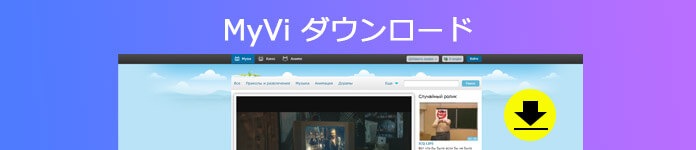
Myvi動画 ダウンロード
MyVideo.geビデオをダウンロードするには、MyVideo Downloaderオンラインツールを利用できます。このMyVideoダウンローダーは、MyVideo.geから動画をダウンロードできる、専用のオンライン動画ダウンローダーです。MyVideoダウンローダーのWebサイト(https://www.myvideodownloader.de/)にアクセスします。
まず、このMyVideoダウンローダーオンラインツールを開きます。ビデオのURLをコピーして、MyVideo.geから空白のボックスに貼り付けます。
次に、このMyVideoダウンローダーオンラインツールがMyVideo.geからビデオのダウンロードを開始します。ダウンロードは、ファイルサイズとインターネット接続によって異なります。ダウンロードが完了したら、ダウンロードしたファイルを保存するディレクトリを設定する必要があります。
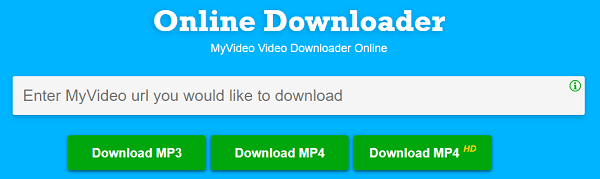
MyVideo Downloader
このMyVideoダウンローダーオンラインツールを使用してMyVideo.deサイトからダウンロードするのは非常に簡単ですよね。要するに、この無料のMyVideoダウンローダーオンラインツールは実際には無料ですただし、テストでは、インターネット接続、不明なウェブサイトのクラッシュ、ウェブサイトの停止、応答がないなど、さまざまな理由で何度か失敗しました。
それでは、MyVideoからビデオをダウンロードしてダウンロードの成功を保証するMyVideoダウンローダープログラムはありますか?もちろん、それについては次にお話ししたいと思います。動画 ダウンローダーは、1000以上のサイトから動画をダウンロードするのに役立つプロフェッショナルなオンライン動画ダウンローダープログラムで、MyVideoのダウンロードに必要なものです。
動画 ダウンローダーは、プロフェッショナルなオンラインビデオダウンローダーとして、同じビデオを異なるフォーマット、解像度、品質でダウンロードできます。あらかじめパソコンにダウンロードしてインストールしてください。次に、以下の手順を確認して、MyVideo.geからビデオをダウンロードする方法の詳細な操作を学びます。
ダウンロードパスを設定する
この動画 ダウンロード ソフトをインストール、実行して、インターフェースの「URLを貼り付け」ボタンをクリックして、ダウンロードしたい動画のURLを貼り付けて、「分析」ボタンを押してください。
ターゲットのMyVideoビデオを見つける
それから、「ダウンロードのみ」を選択したり、「自動的に変換」オプションで好きな出力形式を選択したりしてから、「確認」ボタンをクリックすれば、動画をダウンロードしてパソコンに保存できます。
上記の方法では、Myvi動画を直接ダウンロードできますが、何等かの原因でMyviからどうしても動画をダウンロードできないことも時々ありますよね。こんな場合、専門的PC 録画ソフトによって、Myvi動画を録画して保存する方法をお勧めします。では、高画質・高音質での録画を誇るAnyMP4 スクリーンレコーダーという録画ソフトを使用しましょう。
AnyMP4 スクリーンレコーダーは専門的かつ強力な録画ソフトとして、Myvi動画などのオンライン動画のみならず、パソコンで表示されている映像、アニメ、ドラマ、ゲーム実況画面などは全部気軽に記録して、汎用的動画形式として保存できます。また、最新加速技術と動画処理技術を活用したので、Myvi動画を気軽にスムーズかつ高品質で、録画して保存することが可能です。
それに、その優れたソフトでは、録画範囲を自由に指定したり、ホットキー機能により録画を素早く開始したりもできます。また、録画する前に、全画面、特定範囲の画面を設定でき、録画したい音声(システム音、マイク音)も選択できます。使い勝手のよい「録画履歴」機能により、記録したMyvi動画を気軽に管理・共有したりすることも可能です。その操作方法もとても簡単で、どうぞご参照ください。
上記の「無料ダウンロード」ボタンをクリックして、このソフトをダウンロード、インストールしてください。
Myviの公式サイトに登録して、録画したい動画を開きます。そして、ソフトを起動してから、インタフェースにある「動画レコーダー」を選択します。Myvi動画の画面に合わせる録画範囲を設定して、システム音を有効にします。すべての設定が終わったら、「REC」ボタンをクリックして、Myviを録画し始めます。

Myvi 録画の準備
「停止」ボタンをクリックすれば、出た画面で、録画したファイルをプレビューしたり、カットしたりできます。問題がなければ、「ビデオ保存」ボタンをクリックして、Myviの動画をパソコンに保存します。
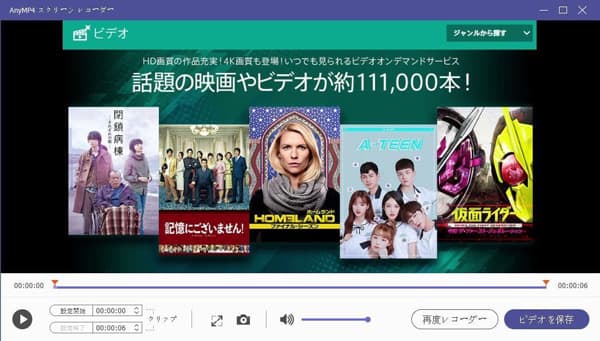
Myvi 保存
上記は皆さんに紹介したい方法のまとめです。以上は無料でMyvi動画を録画する方法や必要なフリーソフトをまとめてご紹介しました。これからは、簡単かつ無料でお気に入りのMyviのビデオを録画して保存したい場合、どうぞこの文章をご参照ください。しかし、注意すべきは、フリーソフトは簡単な録画需要に対応できますが、高品質での録画は実現できません。また、ソフトの性能の面でも最先端技術を採用した専門的PC録画ソフトには及べません。有料ソフトとはいえ、無料ダウンロードできるものは多くあるので、実際にダウンロードして試用してみて、自分に適したものを選びましょう。
推薦文章

このページでは感動アニメDVDをリッピングする方法をみんなにご紹介いたします。また、人気の感動、泣けるアニメもランキング形式でご紹介したいと思います。

DVDビデオデータを格納するVideo_TSをISOに変換して、広くマルチメディアで使用され再生する可能ですか?このページではVideo_TSをISOに変換する方法を紹介します。

このページには、BDMVから動画を抽出して、MP4、AVIなどの様々なデバイスで見える動画形式に変換する方法をみんなにご紹介いたします。

このページには、直接的にパソコンでDVDのIFOファイルを再生する方法、およびIFOファイルをMP4に変換して再生する方法をみんなにご紹介いたします